L'onglet Editeur de courbe vous permet de créer et d'éditer des motifs et des frontières. On assume que vous allez extraire les courbes du modèle aux frontières de surface et ensuite modifier la courbe pour créer la frontière/le motif exacts.
Pour afficher l'onglet Editeur de courbe, cliquer sur:
- Onglet Frontière > panneau Editer > Editeur de courbe
- Onglet Motif > panneau Editer > Editeur de courbe
Cet onglet contient ce qui suit:
Panneau Créer
- Rassembler — Cliquer pour copier les courbes sélectionnées dans l'entité active (motif ou frontière).
- Points — Cliquer pour créer des nouveaux points. L'emplacement des points est défini interactivement ou en entrant des coordonnées en utilisant
 ou
ou  et
et  dans la barre d'état. Les coordonnées du premier point est une valeur absolue.
dans la barre d'état. Les coordonnées du premier point est une valeur absolue.
- Lignes — Sélectionner une option du menu Lignes pour créer des nouvelles lignes. Vous pouvez définir les lignes interactivement ou en entrant les coordonnées.
- Cercles — Sélectionnez une option dans le menu Cercles et Arcs pour créer des nouveaux arcs ou des cercles complets. Vous pouvez définir les arcs interactivement ou en entrant les coordonnées.
- Courbes — Sélectionner une option du menu Courbes pour créer des courbes de Bézier, des courbes composite, des ellipses, des spirales, des hélices et des sections planaires.
- Texte — Sélectionnez une option dans le menu Texte pour créer du texte filaire dans la fenêtre graphique.
Panneau Editer
- Supprimer sélection — Cliquer pour supprimer les éléments sélectionnées, les segments de courbe, les plans de travail ou les points.
- Inverser sélection — Cliquer pour inverser la direction des éléments sélectionnés.
- Réorganiser segments — Cliquer pour lister tous les segments de courbe et vous permettre de changer l'ordre des segments dans un motif.
- Limites — Sélectionner une option du menu Limites pour contrôler comment limiter ou allonger les courbes.
- Joint — Sélectionner une option dans le menu Joint pour fermer les segments ouverts ou joindre l'extrémité d'un segment à l'extrémité d'un autre.
- Segment — Sélectionner une option dans le menu Segment pour couper ou fusionner les courbes.
- Ajustement de courbe — Sélectionner une option du menu Ajustement de courbe pour convertir les segments de courbe sélectionnés en un type de courbe spécifique.
- Transformations — Sélectionner une option dans le menu Transformations pour déplacer, pivoter, mettre à l'échelle, symétriser ou décaler les courbes.
- Projections — Sélectionner une option dans la liste Projections pour déterminer comment projeter une courbe.
Panneau Sélection
- Type — Sélectionnez une option dans la liste Type pour contrôler la sélection des courbes à éditer. Les courbes sélectionnées sont en jaune. Les courbes disponibles sont en orange.
Panneau Historique
- Annuler — Sélectionner pour retourner à l'état avant dernière modification. Vous pouvez annuler toutes les opérations faites depuis l'onglet Editeur de courbe s'est affichée pour cette entité.
- Refaire — Sélectionner pour réinstaurer l'édition que vous venez d'annuler. Vous pouvez rétablir toutes les opérations faites depuis que l'onglet Editeur de courbe s'est affichée pour cette entité.
Panneau Utilitaires
- Options — Cliquez sur cette option pour afficher la boîte de dialogue Options avec la page Tol. d'ajustement de courbe affichée.
Panneau Dessiner
- Instrumentation — Toutes les courbes ont une direction. Si vous détaillez une courbe, place une flèche sur chaque segment (pointant vers la fin du segment) et un X à la fin de chaque segment.
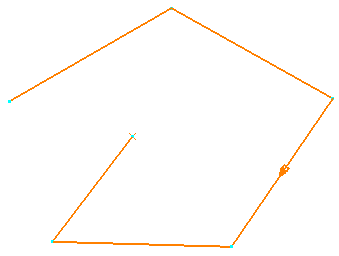
- Couleur — Cliquer pour changer la couleur des segments sélectionnés. C'est un dialogue standard Windows, sélectionner une couleur ici change la couleur des courbes sélectionnées. Si aucun segment n'est sélectionné, cette option définit la couleur par défaut pour tous les nouveaux segments.
Cela fonctionne uniquement pour les motifs, mais pas pour les frontières.
Panneau Finition
- Accepter — Cliquer pour accepter toutes les courbes créées et fermer l'onglet Editeur de courbe.
- Annuler — Cliquer pour annuler toutes les courbes créées et fermer l'onglet Editeur de courbe.